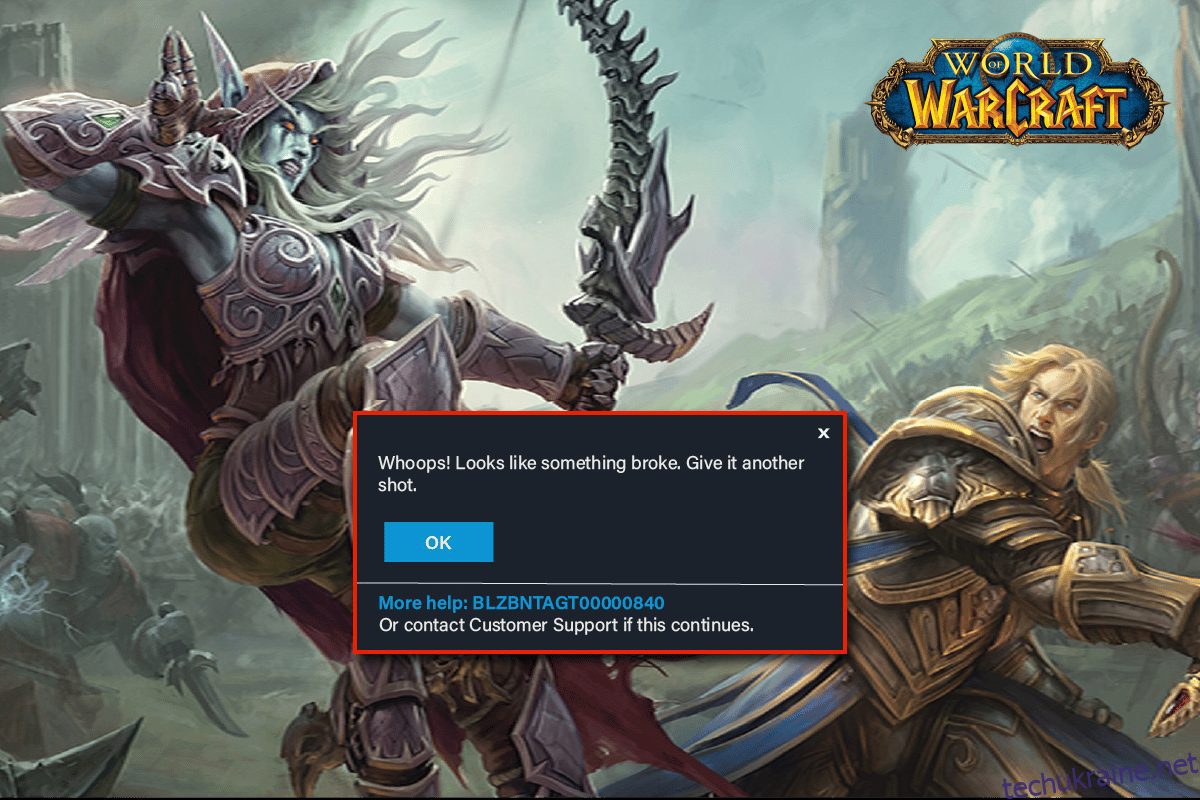Багато хто з вас може зіткнутися з помилкою «Не вдається оновити World of Warcraft BLZBNTAGT00000840», і найпоширенішою проблемою, яка викликає цю проблему, є проблема сервера. Оновлення дійсно необхідні для виправлення будь-яких помилок у грі, які заважають вам нормально користуватися нею. Якщо ви також маєте проблеми з тією самою проблемою на своєму ПК з Windows 10, цей посібник допоможе вам виправити помилку WoW BLZBNTAGT00000840 за допомогою ефективних методів усунення несправностей, як описано нижче.

Як виправити помилку Can’t Update World of Warcraft BLZBNTAGT00000840
Є так багато причин, пов’язаних із WoW BLZBNTAGT00000840 на вашому ПК з Windows 10. Проте кілька важливих причин наведено нижче.
- Battle.net не має прав адміністратора.
- Пошкоджені дані в папці встановлення гри.
- Немає прав на редагування.
- Антивірусна програма блокує деякі функції гри або саму гру.
- Брандмауер Windows Defender блокує програму.
- Застарілі драйвери операційної системи та ПК.
- Пошкоджені дані гри.
Тепер перейдіть до наступного розділу, щоб дізнатися про методи усунення несправностей для World of Warcraft BLZBNTAGT00000840. Прочитайте та застосуйте наведені нижче методи на комп’ютері з Windows 10, щоб виправити код помилки WOW BLZBNTAGT00000840 і запобігти цьому.
Спосіб 1: Основні методи усунення несправностей
Ось кілька основних методів виправлення помилки WOW.
1А. Перезавантажте ПК
Загальний прийом для усунення всіх тимчасових збоїв, пов’язаних із World of Warcraft, полягає в тому, щоб перезавантажити комп’ютер. Ви можете перезавантажити комп’ютер, виконавши наведені нижче дії.
1. Перейдіть до меню досвідченого користувача Windows, натиснувши одночасно клавіші Windows і X.
2. Виберіть Завершити роботу або вийти.

3. Нарешті натисніть Перезапустити.
Перезапустивши гру, перевірте, чи можна грати без помилок.
1B. Перевірте вимоги до гри
Якщо під час запуску ви зіткнулися з помилкою WOW BLZBNTAGT00000840, вам потрібно перевірити основні вимоги гри та переконатися, що ваш комп’ютер їм відповідає.
Мінімальні вимоги:
-
ЦП: Intel Core i5-760 або AMD FX-8100 або новішої версії
-
ШВИДКІСТЬ ЦП: інформація
-
Оперативна пам’ять: 4 ГБ оперативної пам’яті (8 ГБ для інтегрованої графіки, наприклад Intel HD Graphics)
-
ОС: Windows 7 / Windows 8 / Windows 10 64 bit
-
ВІДЕОКАРТКА: NVIDIA GeForce GTX 560 2 ГБ або AMD Radeon HD 7850 2 ГБ або Intel HD Graphics 530 (45 Вт)
-
ПІКСЕЛЬНИЙ ШЕЙДЕР: 5.0
-
ВЕРШИННИЙ ШЕЙДЕР: 5.0
-
ВІЛЬНИЙ МІСЦЯ НА ДИСКУ: 70 ГБ
-
ВИДЕО ОЗУ: 2 ГБ
Рекомендовані вимоги:
-
ЦП: Intel Core i7-4770 або AMD FX-8310 або новішої версії
-
ШВИДКІСТЬ ЦП: інформація
-
Оперативна пам’ять: 8 Гб
-
ОС: Windows 10 64 bit
-
ВІДЕОКАРТКА: NVIDIA GeForce GTX 960 або AMD Radeon R9 280 або новіша
-
ПІКСЕЛЬНИЙ ШЕЙДЕР: 5.1
-
ВЕРШИННИЙ ШЕЙДЕР: 5.1
-
ВІЛЬНИЙ МІСЦЯ НА ДИСКУ: 70 ГБ
-
ВИДЕО ОЗУ: 4 ГБ
1С. Переконайтесь у належному підключенні до мережі
Нестабільне підключення до Інтернету призводить до помилки BLZBNTAGT00000840, також якщо між маршрутизатором і комп’ютером є будь-які перешкоди, вони можуть заважати бездротовому сигналу та спричиняти періодичні проблеми з підключенням.
Ви можете запустити a Speedtest знати оптимальний рівень швидкості мережі, необхідний для належного підключення.

Переконайтеся, що ваш пристрій відповідає наведеним нижче критеріям.
- Визначте потужність сигналу вашої мережі, і якщо вона дуже низька, усуньте всі перешкоди між ними.
- Уникайте занадто великої кількості пристроїв, підключених до однієї мережі.
- Завжди купуйте модем/маршрутизатор, перевірений вашим постачальником послуг Інтернету (ISP), і вони не конфліктують.
- Не використовуйте старі, зламані або пошкоджені кабелі. За потреби замініть кабелі.
- Переконайтеся, що дроти від модему до маршрутизатора та модему до стіни стабільні та не мають перешкод.
Якщо виникли проблеми з підключенням до Інтернету, ознайомтеся з нашим посібником «Як усунути проблеми з підключенням до мережі в Windows 10», щоб усунути їх.

1D. Закрити фонові процеси
Кілька користувачів підтвердили, що помилку WOW BLZBNTAGT00000840 можна вирішити, закривши всі фонові завдання, запущені на вашому ПК. Щоб реалізувати це завдання, дотримуйтеся нашого посібника «Як завершити завдання в Windows 10» і виконайте вказівки.

Закривши всі фонові процеси, перевірте, чи вдалося вам виправити код помилки BLZBNTAGT00000840 у WOW.
1E. Відновлення системних файлів
Якщо на вашому ПК з Windows 10 відсутні або пошкоджені файли, ви зіткнетеся з помилкою WOW BLZBNTAGT00000840. Проте ви відновлюєте ці пошкоджені файли за допомогою вбудованих утиліт, а саме перевірки системних файлів і обслуговування та керування зображеннями розгортання. Прочитайте наш посібник із відновлення системних файлів у Windows 10 і виконайте вказівки, щоб відновити всі пошкоджені файли.

1F. Запустіть повне очищення диска
Деякі користувачі припустили, що очищення дискового простору на ПК допомогло їм розібратися з кодом помилки WOW BLZBNTAGT00000840. Це дозволить комп’ютеру за потреби встановлювати нові файли, що допоможе вирішити проблему.
Якщо на вашому комп’ютері є мінімальний доступний простір, що сприяє обговорюваному коду помилки в WOW, дотримуйтесь нашого посібника «10 способів звільнити місце на жорсткому диску в Windows», який допоможе вам очистити всі непотрібні файли на вашому комп’ютері.

1G. Оновіть Windows
Ви також можете викорінити помилки у своєму комп’ютері та грі, оновивши свою операційну систему. Завжди переконайтеся, що ви оновили свою операційну систему Windows і чи є якісь оновлення, що очікують на виконання, скористайтеся нашим посібником Як завантажити та встановити останнє оновлення Windows 10.

Після оновлення операційної системи Windows перевірте, чи можна підключитися до сервера гри WOW без помилок.
1H. Оновлення графічних драйверів
Оскільки World of Warcraft є інтенсивною грою, ваш графічний драйвер має важливе значення для вашого ігрового досвіду. Якщо драйвери застарілі або несправні, обов’язково оновіть їх. Ви можете шукати найновіші випуски драйверів на офіційних веб-сайтах або оновлювати їх вручну.
Дотримуйтесь нашого посібника «4 способи оновлення графічних драйверів у Windows 10», щоб оновити драйвер і перевірити, чи виправили помилку WOW BLZBNTAGT00000840.

1І. Відкат драйверів GPU
Іноді поточна версія драйверів графічного процесора може викликати помилку WOW BLZBNTAGT00000840, і в цьому випадку вам доведеться відновити попередні версії встановлених драйверів. Цей процес називається відкатом драйверів, і ви можете легко відкотити драйвери комп’ютера до попереднього стану, дотримуючись нашого посібника «Як відкотити драйвери в Windows 10».

1J. Перевстановіть графічні драйвери
Якщо після оновлення графічних драйверів ви все ще стикаєтеся з помилкою BLZBNTAGT00000840, перевстановіть драйвери пристроїв, щоб усунути будь-які проблеми несумісності. Існує кілька способів перевстановити драйвери на вашому комп’ютері. Тим не менш, ви можете легко перевстановити графічні драйвери, як описано в нашому посібнику Як видалити та перевстановити драйвери на Windows 10.

Після перевстановлення драйверів GPU перевірте, чи можна отримати доступ до World of Warcraft без помилок.
1K. Очистити кеш і дані DNS
Деякі користувачі припустили, що очищення кешу DNS і даних на вашому ПК допомогло їм виправити код помилки BLZBNTAGT00000840. Дотримуйтеся нашого посібника про те, як очистити та скинути кеш DNS у Windows 10.

Спосіб 2. Запустіть Blizzard Battle.net від імені адміністратора
Це одна з найпоширеніших причин, які викликають BLZBNTAGT00000840 на вашому ПК з Windows 10. Доступ до певних дозволів і функцій доступний, лише якщо ви надали права адміністратора гри World of Warcraft. У цьому випадку ви можете виправити код помилки WOW BLZBNTAGT00000840, дотримуючись наведених нижче інструкцій.
1. Клацніть правою кнопкою миші ярлик World of Warcraft на робочому столі або перейдіть до каталогу встановлення та клацніть його правою кнопкою миші.
2. Тепер виберіть параметр «Властивості».

3. Потім перейдіть на вкладку «Сумісність» і встановіть прапорець «Запускати цю програму від імені адміністратора».

4. Нарешті натисніть «Застосувати» > «ОК», щоб зберегти зміни.
Спосіб 3: Перейменуйте кеш, інтерфейс і папки WTF
Існує кілька ігрових файлів, які зберігаються в таких папках, як Cache, Interface і WTF, які відповідають за зберігання основної інформації про гру, прогрес і налаштування. Якщо вони пошкоджені, ви зіткнетеся з неможливістю оновити World of Warcraft. Отже, вам радимо перейменувати папки та перевірити, чи це працює.
1. Закрийте всі процеси, що виконуються у фоновому режимі, як описано в методі вище, і одночасно натисніть клавіші Windows + E, щоб відкрити Провідник файлів.
2. Тепер перейдіть до наступного шляху, як показано.
C:Program Files (x86)World of Warcraft

3. Тепер знайдіть наступні папки та клацніть їх правою кнопкою миші. Потім виберіть Перейменувати, як показано.

4. Тепер перейменуйте папки на Cacheold, Interfaceold, WTFold відповідно.

Перейменувавши ці папки, перезапустіть гру та перевірте, чи можна виправити код помилки BLZBNTAGT00000840 на комп’ютері з Windows 10.
Спосіб 4: видаліть папку кешу WOW
Кілька користувачів стикаються з BLZBNTAGT00000840 під час запуску, і цю проблему можна вирішити, якщо папку кешу повністю видалити з вашого комп’ютера. Усі тимчасові файли гри буде видалено, а наступний послідовний запуск запустить гру без помилок. Якщо перейменування папок не працює для вас, наведені нижче інструкції допоможуть вам це зробити.
1. Перейдіть до папки World of Warcraft.

2. Потім клацніть правою кнопкою миші папку «Кеш» і виберіть опцію «Видалити», як показано.

Спосіб 5: Вимкніть атрибут лише для читання
Гра World of Warcraft працюватиме без будь-яких помилок, якщо ви надасте правильні налаштування користувацьких атрибутів у UAC (Контроль облікових записів користувачів). Якщо в грі та її компонентах є компоненти лише для читання, ви не можете змінити чи оновити World of Warcraft. Це призводить до того, що неможливо оновити World of Warcraft на вашому ПК. У цьому випадку змініть атрибут лише для читання для гри, як описано нижче.
1. Запустіть Провідник файлів і перейдіть до папки World of Warcraft.

2. Тепер клацніть правою кнопкою миші файл встановлення Wow.exe і виберіть параметр «Властивості».

3. Тепер перейдіть на вкладку «Загальні» та зніміть прапорець «Лише для читання» біля розділу «Атрибути», як показано.

4. Потім натисніть «Застосувати» > «ОК», щоб зберегти зміни.
Спосіб 6. Запустіть Blizzard Repair Tool
Якщо ви все ще не можете виправити помилку «Не вдається оновити World of Warcraft» BLZBNTAGT00000840, можливо, на вашому ПК є пошкоджені ігрові файли. Пошкоджені файли можуть заповнити ваш комп’ютер через надто захисний антивірусний пакет або через збій оновлення. На щастя, ви можете вирішити всі ці пошкоджені ігрові файли автоматично за допомогою вбудованого інструменту Blizzard. Ось кілька інструкцій щодо запуску інструменту відновлення Battle.net.
1. Перейдіть до каталогу інсталяційного файлу Wow.exe і виберіть опцію Запуск від імені адміністратора, як показано.

2. Якщо з’явиться запит у вікні «Контроль облікових записів користувачів», натисніть «Так», щоб продовжити.
3. Тепер перейдіть на вкладку «Ігри» у верхньому кутку вікна, а потім виберіть «World of Warcraft» зі списку.
4. Потім у розкривному списку натисніть «Параметри», а потім «Сканувати та відновити».
5. У наступному запиті натисніть «Почати сканування» та зачекайте, поки процес завершиться.

Нарешті, перезапустіть гру та перевірте, чи можете ви виправити код помилки BLZBNTAGT00000840.
Спосіб 7: змініть налаштування брандмауера Windows Defender
Ви також зіткнетеся з тим, що не зможете оновити World of Warcraft через надмірно реактивний або надмірно захисний антивірусний пакет на вашому комп’ютері з Windows 10. Це запобігає зв’язку між програмою запуску гри та сервером. Отже, щоб вирішити цю проблему, ви можете додати World of Warcraft до білого списку в налаштуваннях брандмауера або тимчасово вимкнути проблему.
Варіант I: білий список World of Warcraft
Щоб дозволити World of Warcraft у вашому брандмауері Windows Defender, дотримуйтеся нашого посібника «Дозволяти або блокувати програми через брандмауер Windows» і виконайте кроки згідно з інструкціями.

Варіант II: Вимкніть брандмауер (не рекомендовано)
Якщо ви не знаєте, як вимкнути брандмауер Windows Defender, наш посібник «Як вимкнути брандмауер Windows 10» допоможе вам це зробити.

Варіант III: Створення нового правила в брандмауері
1. Натисніть клавішу Windows і введіть Брандмауер Windows Defender із розширеною безпекою, натисніть Відкрити.

2. Тепер на лівій панелі клацніть «Правила вхідного доступу», як показано.

3. Потім на правій панелі клацніть «Нове правило…», як показано.

4. Тепер переконайтеся, що ви вибрали опцію Програма в розділі Який тип правила ви хочете створити? і натисніть Далі>, як показано.

5. Потім клацніть кнопку Огляд…, що відповідає цьому шляху програми: як показано.

6. Потім перейдіть до шляху C:Program Files (x86)World of Warcraft і двічі клацніть файл інсталяції. Потім натисніть кнопку Відкрити.
7. Потім натисніть «Далі» > у вікні «Майстер нового вхідного правила», як показано.

8. Тепер виберіть перемикач біля пункту «Дозволити підключення» та натисніть «Далі» > як показано.

9. Переконайтеся, що вибрано поля Домен, Приватний, Загальнодоступний, і натисніть Далі >, як показано.

10. Нарешті, додайте назву до нового правила та натисніть «Готово».
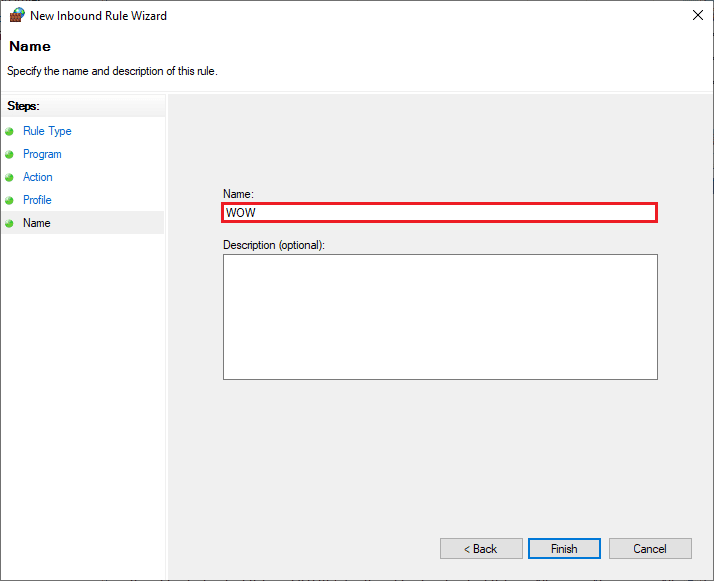
Готово! Перевірте, чи ви виправили код помилки BLZBNTAGT00000840 у WOW, чи ні.
Спосіб 8. Тимчасово вимкніть антивірус (якщо можливо)
Деякі несумісні антивірусні програми, встановлені на вашому комп’ютері, спричинять BLZBNTAGT00000840. Щоб уникнути конфліктів, ви повинні перевірити налаштування безпеки свого комп’ютера з Windows 10 і перевірити, чи вони стабільні. Щоб дізнатися, чи антивірусний пакет є причиною обговорюваного коду помилки WOW, вимкніть його один раз і спробуйте підключитися до мережі.
Прочитайте наш посібник про те, як тимчасово вимкнути антивірус у Windows 10, і дотримуйтеся вказівок, щоб тимчасово вимкнути антивірусну програму на вашому ПК.
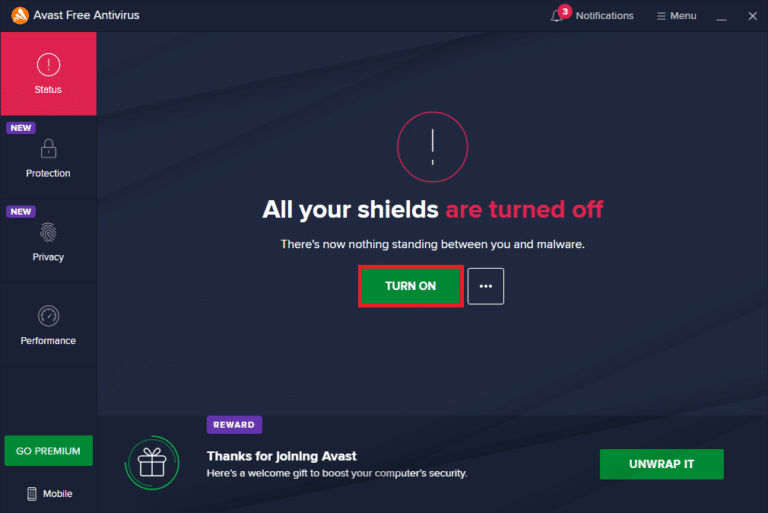
Якщо після вимкнення антивірусної програми на комп’ютері у вас є вирішення проблеми, радимо повністю видалити програму зі свого ПК. Прочитайте наш посібник Примусове видалення програм, які не видаляються в Windows 10, щоб видалити антивірусну програму на комп’ютері.
Спосіб 9: Перевстановіть World of Warcraft
Будь-які неправильно налаштовані файли в World of Warcarft призведуть до помилки неможливо оновити World of Warcraft BLZBNTAGT00000840, навіть якщо ви виконали всі описані вище методи та оновили всі незавершені дії. Отже, у цьому випадку у вас немає іншого вибору, окрім як перевстановити гру. Ось як це зробити.
1. Натисніть клавішу Windows і введіть програми та функції, а потім натисніть Відкрити.
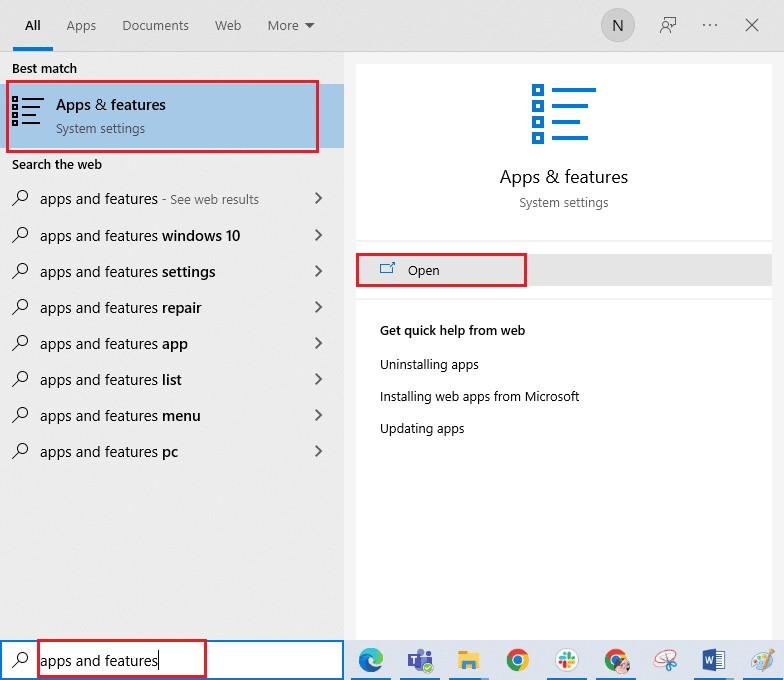
2. Тепер знайдіть World of Warcraft у списку та натисніть на нього. Потім виберіть опцію «Видалити».
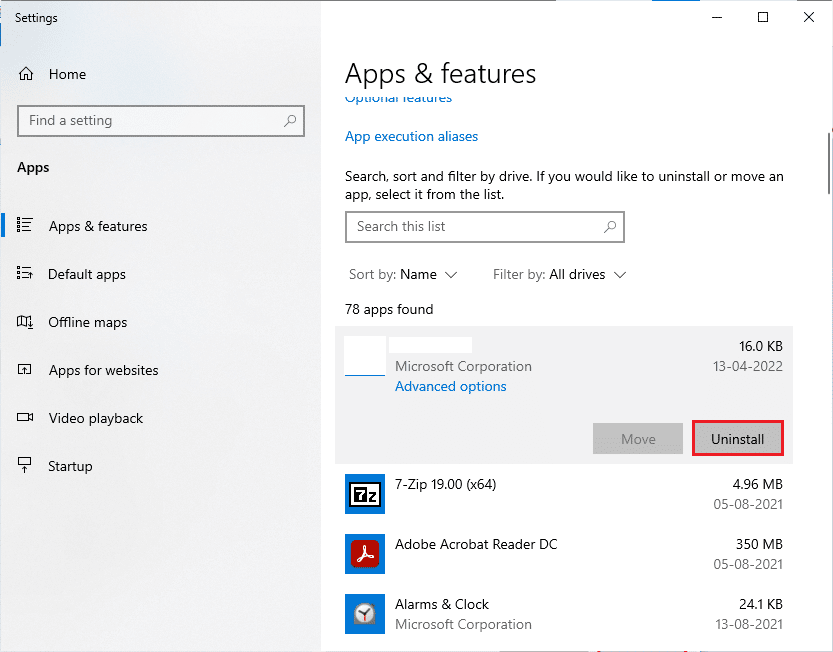
3. Якщо вам буде запропоновано, знову натисніть «Видалити».
4. Тепер відвідайте Офіційний сайт Blizzardі клацніть World of Warcraft.
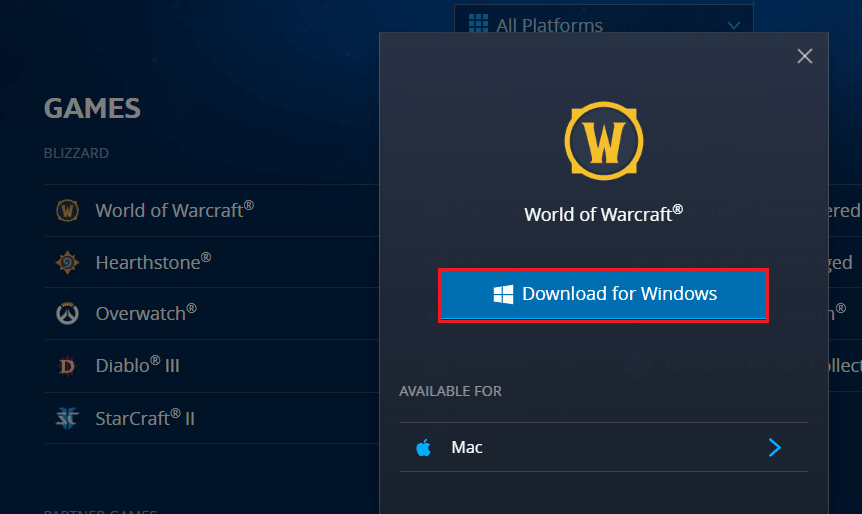
5. Потім натисніть опцію «Завантажити для Windows» і зачекайте, доки гра буде встановлена на вашому ПК.
6. Перейдіть до розділу Мої завантаження у Провіднику файлів і двічі клацніть файл інсталяції, щоб запустити програму.
7. Дотримуйтеся вказівок на екрані, щоб установити гру на ПК з Windows 10
Нарешті, перезапустіть гру, і тепер у вас буде виправлений код помилки WOW BLZBNTAGT00000840.
***
Ми сподіваємося, що цей посібник був корисним і ви змогли виправити помилку «Не вдається оновити World of Warcraft BLZBNTAGT00000840». Повідомте нам, який метод спрацював для вас найкраще. Крім того, якщо у вас є запитання/пропозиції, не соромтеся залишати їх у розділі коментарів.